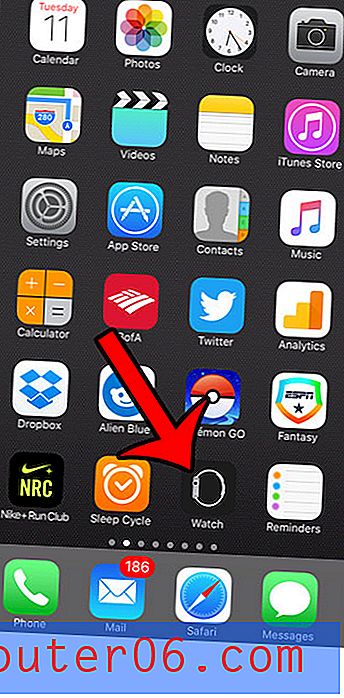Come impostare i margini di stampa in Excel 2010
Ultimo aggiornamento: 7 marzo 2017
Sarà necessario sapere come modificare i margini della pagina in Excel 2010 se si incontra un foglio di calcolo che è leggermente troppo grande per adattarsi a una pagina stampata, oppure se il foglio di calcolo potrebbe avere un aspetto migliore se avesse margini più grandi. Ma il metodo per modificare i margini della pagina in Excel è leggermente diverso rispetto ad altri programmi, come Word, in cui è possibile vedere immediatamente gli effetti della regolazione dei margini.
Inserire tutte le informazioni su un foglio di Microsoft Excel 2010 stampato è un elemento piuttosto importante da considerare quando le si stampa a scopo di lettura. Se hai alcune colonne o righe extra che si riversano su un secondo foglio, ciò può rendere difficile la lettura. Inoltre, se non hai stampato le intestazioni di colonna su quella seconda pagina (cosa che puoi fare imparando a ripetere le righe in Excel 2010), i tuoi lettori potrebbero avere difficoltà a determinare cosa dicono loro le colonne o le righe esterne. Fortunatamente Excel 2010 ti fornisce gli strumenti necessari per imparare come impostare i margini di stampa in Excel 2010, che puoi usare a tuo vantaggio per adattare il più possibile il tuo foglio di calcolo su una sola pagina.
Come modificare i margini di pagina in Excel 2010
La regolazione dei margini in Excel 2010 non avrà alcun effetto sulla modalità di visualizzazione del foglio di calcolo sullo schermo del computer. La regolazione che i seguenti metodi ti insegneranno a fare è solo un elemento che influenzerà i tuoi documenti stampati. Una cosa che dovrai prendere in considerazione è la tua stampante. Ogni stampante è diversa e teoricamente potresti riscontrare una situazione in cui la stampante non sarà in grado di stampare l'intero documento se i tuoi margini sono troppo piccoli. Nella mia esperienza, la maggior parte delle stampanti è in grado di creare documenti con margini di 0, 2 cm, anche se si riceve un avviso che il documento potrebbe non adattarsi alla pagina. Tuttavia, le tue esperienze potrebbero variare. Offriamo tre metodi per modificare i margini della pagina in Excel 2010 di seguito.
Metodo 1: come modificare i margini della pagina dalla scheda Layout di pagina in Excel 2010
Passaggio 1: apri il tuo file in Excel 2010.
Passaggio 2: fare clic sulla scheda Layout di pagina nella parte superiore della finestra.

Passaggio 3: fare clic sul pulsante Margini .
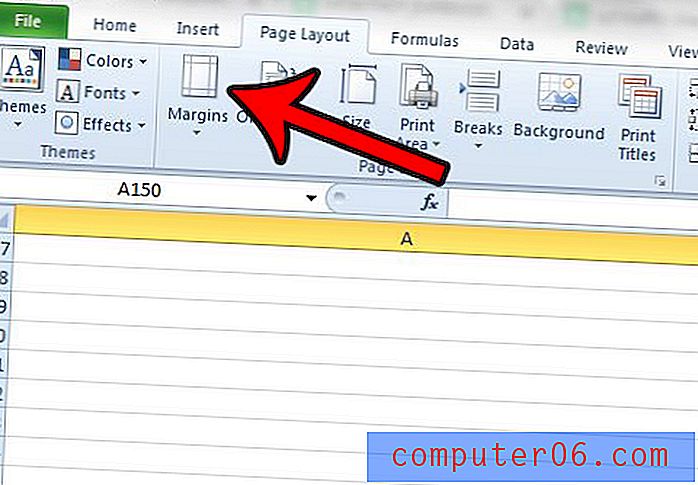
Passaggio 4: fare clic sull'impostazione del margine desiderata o fare clic su Margini personalizzati per specificare il proprio. Se hai fatto clic su Margini personalizzati, vai al passaggio successivo. Altrimenti hai finito di cambiare i margini della pagina.
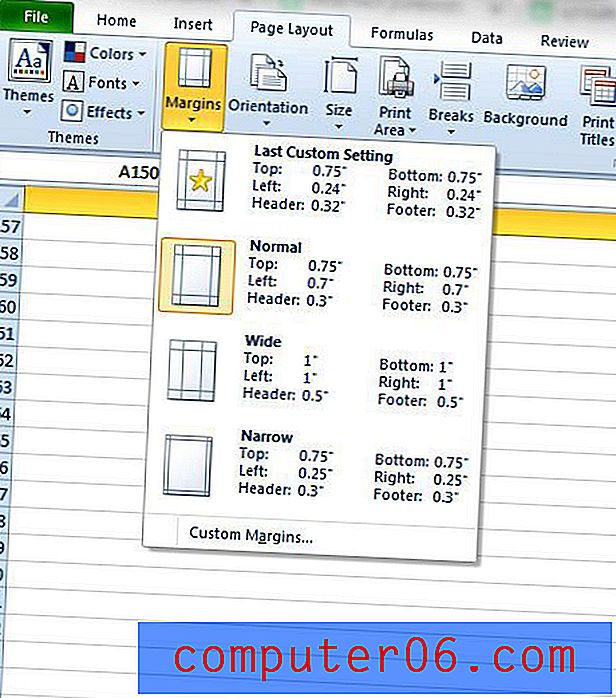
Passaggio 5: immettere le dimensioni del margine desiderate nei campi appropriati, quindi fare clic sul pulsante OK .
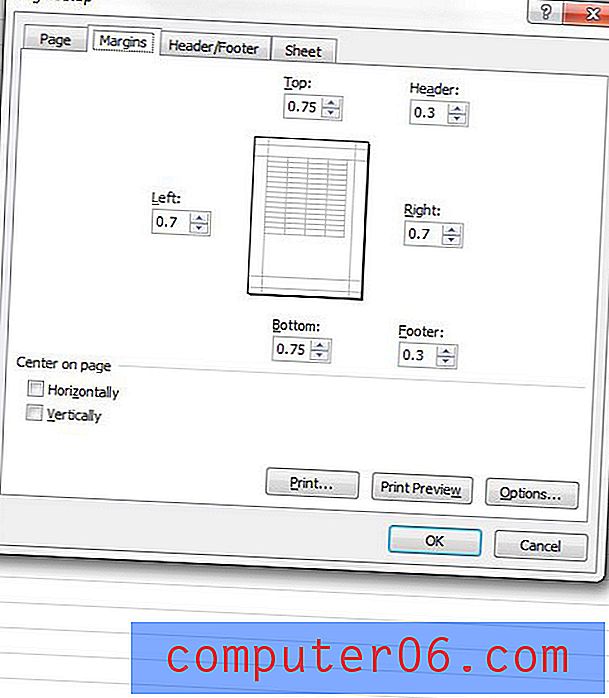
Metodo 2: modifica i margini della pagina dal menu Stampa in Excel 2010
Passaggio 1: aprire il foglio di calcolo Excel per il quale si desidera impostare i margini di stampa.
Passaggio 2: fare clic sulla scheda File nell'angolo in alto a sinistra della finestra, quindi fare clic sull'opzione Stampa nella colonna sul lato sinistro della finestra.
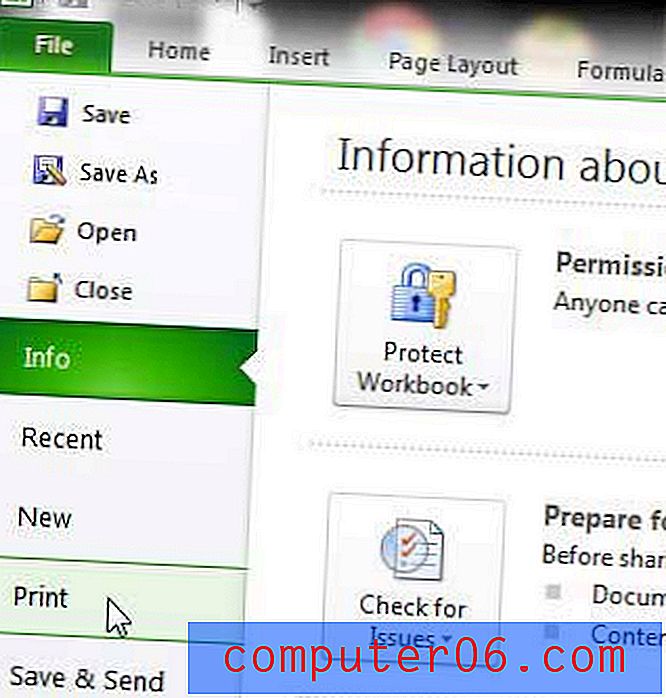
Passaggio 3: fare clic sul menu a discesa Margini normali, quindi fare clic sull'opzione Margini personalizzati nella parte inferiore della finestra. In realtà ci sono diverse opzioni preimpostate in questo menu a discesa, quindi sentiti libero di usarle se si adatta al tuo foglio di calcolo.
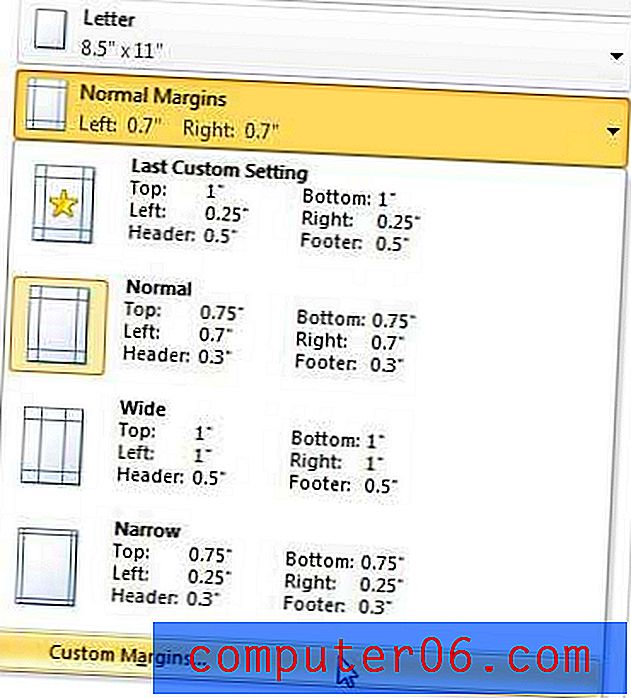
Passaggio 4: regolare i valori nei singoli campi dei margini fino a quando il documento non si adatta alla pagina come si desidera. Poiché Excel 2010 non offre una finestra di anteprima per le regolazioni dei margini, potrebbe essere necessario uscire e accedere nuovamente a questo menu alcune volte per farlo correttamente.
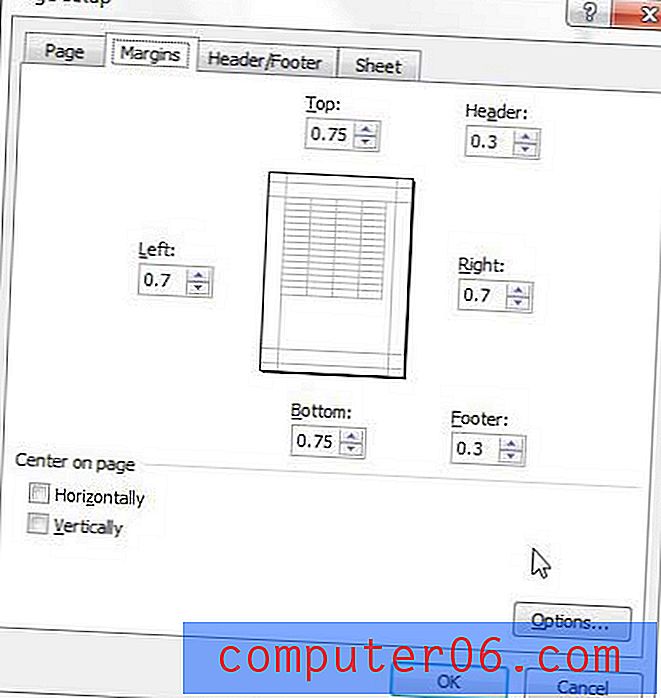
Metodo 3: modifica i margini della pagina facendo clic sul pulsante Imposta pagina nella scheda Layout di pagina
Si noti che è anche possibile aprire la finestra Imposta pagina facendo clic sulla scheda Layout di pagina nella parte superiore della finestra, quindi facendo clic sul pulsante Imposta pagina nella sezione Imposta pagina della barra multifunzione. Verrai quindi portato al menu Imposta pagina mostrato nel Metodo 2.
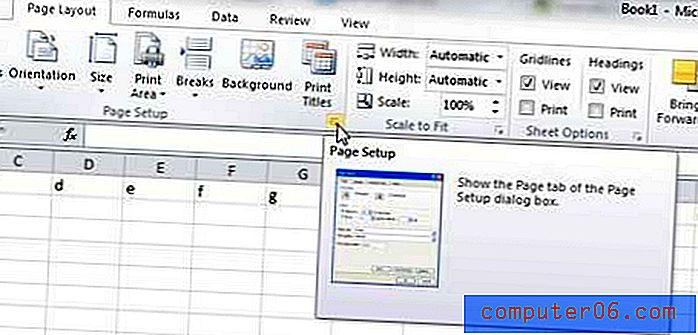
Riepilogo: come modificare i margini di pagina in Excel 2010
- Fai clic sulla scheda Layout di pagina.
- Fai clic sul pulsante Margini .
- Seleziona una delle impostazioni predefinite del margine della pagina o fai clic su Margini personalizzati per specificare le tue.
- Regola le impostazioni nella finestra Imposta pagina come necessario.
- Fare clic sul pulsante OK al termine.
Imparare come modificare i margini di pagina in Excel 2013 è una delle diverse opzioni disponibili per migliorare il modo in cui i fogli di calcolo vengono stampati. Puoi leggere la nostra guida alla stampa in Excel per ulteriori opzioni e funzionalità disponibili che possono portarti a fogli di calcolo che stampano in modo più ottimale.